Um dranbleiben auf deinem Smartphone oder Tablet komfortabel zu nutzen, kannst du eine Verknüpfung am sog. Startbildschirm bzw. Home-Bildschirm platzieren (dort wo auch deine anderen Apps liegen). Dann sieht dranbleiben wie eine gewöhnliche App aus einem App Store aus. Mit einem Fingertip bist du dann bei deinen Träumen und Lieblingszielen.
Wie das bei Android und iOS (iPhone, iPad) funktioniert, erklären wir dir im folgenden.
Installation unter iOS (iPhone, iPad)
- Starte die Safari Browser-App.
- Gib in die Adresszeile folgendes ein: dranbleiben.app
- Tippe unten (oder oben) in der Menüzeile auf den Teilen-Button (blaues Viereck mit dem nach oben zeigenden Pfeil).
- Wähle hier im sich öffnenden Fenster Zum Home-Bildschirm.
- Tippe auf Hinzufügen.
- Tippe am Startbildschirm auf das dranbleiben Icon.
- Gib deine Zugangsdaten ein und aktiviere die Checkbox bei Angemeldet bleiben.
Installation unter Android
- Starte die Chrome Browser-App (oder eine Alternative).
- Gib in die Adresszeile folgendes ein: dranbleiben.app
- Tippe oben in der Menüzeile auf den Menü-Button (drei Pünktchen, die senkrecht übereinander stehen).
- Wähle im sich öffnenden Fenster Zum Startbildschirm zufügen.
- Tippe auf Hinzufügen.
- Tippe am Startbildschirm auf das dranbleiben Icon.
- Gib deine Zugangsdaten ein und aktiviere die Checkbox bei Angemeldet bleiben.